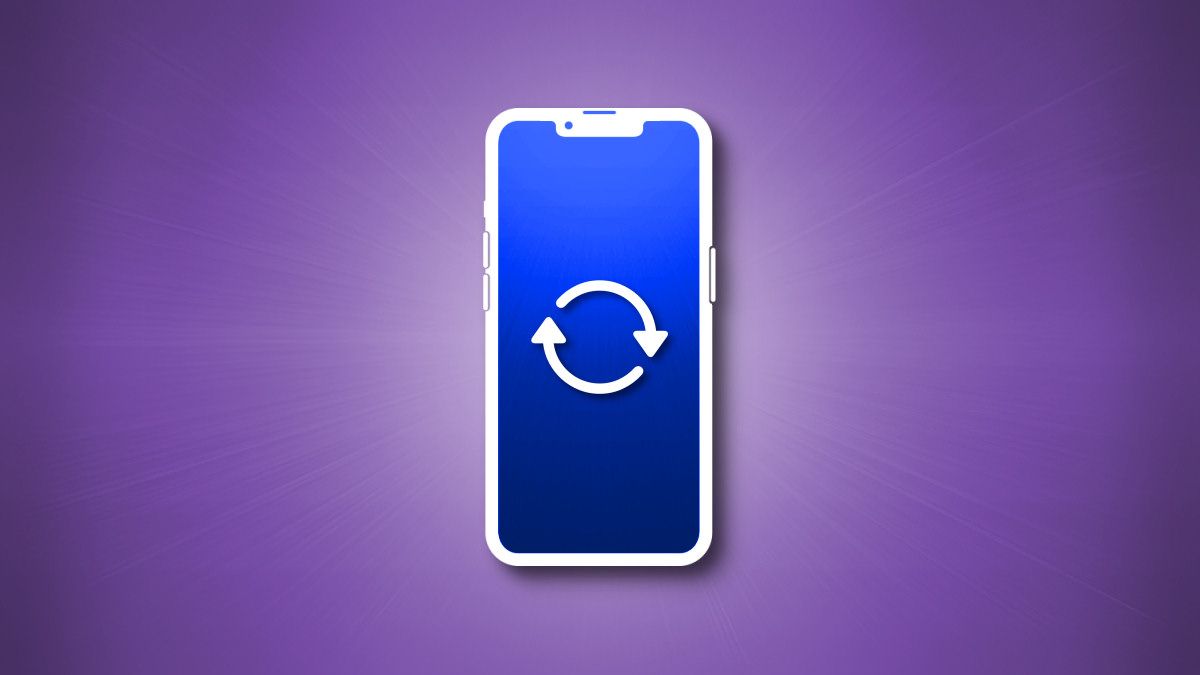Как поставить свою аватарку профиля в Netflix

Почему это важно
Netflix позволяет создать до пяти отдельных профилей, чтобы история просмотров и рекомендации не смешивались между членами семьи. Однако сервис ограничивает выбор аватарок предустановленными вариантами. Если вы хотите сделать профиль узнаваемым или персонализированным, официальные инструменты не всегда дают желаемый результат.

Что можно и что нельзя
- Можно выбрать любую из предустановленных иконок Netflix — это обновится на всех устройствах.
- Нельзя официально загрузить своё изображение в профиль через веб-интерфейс или мобильное приложение.
- Можно обойти это ограничение локально — через расширение браузера — но кастомная картинка будет видна только в том браузере и на том устройстве, где установлено расширение.
Быстрый обзор методов
- Официальный способ (синхронизация на всех устройствах): выбрать одну из стандартных аватарок через Manage Profiles в браузере или приложения Netflix.
- Неофициальный способ (локальный): установить расширение в Google Chrome, которое подменяет значок профиля на выбранный вами файл или GIF.
Как добавить профиль в Netflix (если он ещё не создан)
- Откройте веб-браузер на компьютере и перейдите на netflix.com. Войдите в свой аккаунт.
- На экране выбора профиля нажмите плюс «Добавить профиль» или «Add Profile» в интерфейсе.
- Введите имя профиля и подтвердите создание. Профиль появится в списке, и можно переходить к выбору значка.
Как поставить кастомную аватарку в Netflix через Google Chrome
Important: этот метод изменяет отображение аватарки только в браузере, где установлено расширение. Другие устройства останутся без изменений.
- Откройте Google Chrome на компьютере.
- Перейдите в интернет-магазин Chrome и найдите расширение для изменения иконки профиля Netflix. В тексте ниже мы используем термин «Netflix Custom Profile» для примера; перед установкой внимательно проверьте отзывы и разрешения расширения.
- Нажмите «Добавить в Chrome» и подтвердите установку расширения.
- После установки откройте Netflix и войдите в аккаунт.
- На экране выбора профиля нажмите значок расширения в правом верхнем углу браузера и выберите установленное расширение для Netflix.
- В интерфейсе расширения выберите профиль из выпадающего списка и укажите изображение с компьютера или URL. Некоторые расширения поддерживают GIF; другие — только статичные PNG/JPG.
- Сохраните изменения. Обновите вкладку Netflix, чтобы увидеть подмену аватарки.



Совет по безопасности: перед установкой расширения проверьте список запрашиваемых разрешений. Если расширение просит доступ к «всему вашему веб‑трафику», взвесьте риски и читайте отзывы.
Что произойдёт после установки расширения
- В браузере с расширением вы увидите выбранное изображение вместо стандартного значка профиля.
- На других устройствах (смартфон, телевизор, планшет) профиль по-прежнему будет отображать стандартную аватарку Netflix, так как подмена производится локально в браузере.
Как изменить профиль так, чтобы аватарка обновилась на всех устройствах (PC/Mac)
- Откройте браузер на компьютере и перейдите на netflix.com. Войдите в аккаунт.
- На экране выбора профиля нажмите «Manage Profiles» или значок карандаша рядом с профилем.
- В окне редактирования профиля выберите одну из предустановленных аватарок. Подтвердите и сохраните изменения.
- После сохранения выбранная стандартная аватарка автоматически обновится на всех устройствах, связанных с вашим аккаунтом.



Как изменить аватарку на Android и iOS (синхронно на всех устройствах)
- Откройте приложение Netflix на смартфоне или планшете.
- На экране выбора профиля нажмите значок карандаша в правом верхнем углу.
- Нажмите карандаш на нужном профиле, откроется меню редактирования.
- Выберите одну из предустановленных аватарок и сохраните. Изменение отобразится на всех устройствах, где вы используете тот же аккаунт.


Советы по выбору и подготовке изображений
- Рекомендуемый формат: PNG или JPG для статичных картинок. GIF допустим, но может терять качество и выглядеть шумно при сжатии.
- Кадрирование: используйте квадратную композицию или центрируйте главный объект, так как многие интерфейсы обрезают изображение до круглой или квадратной миниатюры.
- Размер и вес: выбирайте изображение с разрешением от 400×400 до 1200×1200 пикселей и весом до 1–2 МБ для быстрой загрузки и плавного отображения.
- Контраст и читаемость: лицо или знак должны хорошо читаться в миниатюре; избегайте мелких деталей и текстов.
Краткая «чек-лист» перед загрузкой в расширение:
- квадратная обрезка,
- основной объект в центре,
- надёжный формат (PNG/JPG),
- размер файла < 2 МБ,
- прозрачный фон только если расширение корректно его поддерживает.
Когда этот метод не работает и возможные ошибки
- Аватар не меняется после загрузки в расширении.
- Проверьте, обновлена ли вкладка Netflix. Перезапустите браузер.
- Убедитесь, что расширение включено и имеет доступ к вкладке.
- Картинка видна в Chrome, но не на телевизоре или мобильном — это нормальное поведение: расширение локально подменяет изображение только в браузере, где оно установлено.
- Расширение съело качество или анимация GIF замедляет интерфейс.
- Попробуйте статичную картинку меньшего размера или оптимизируйте GIF.
- Браузер заблокировал расширение или расширение удалено — аватар вернётся к стандартному.
Альтернативные подходы
- Пользовательские стили (User CSS): с помощью расширений типа Stylus можно подменять CSS и заменять URL значка профиля на локальный или внешний. Это требует базовых знаний CSS и осторожности при работе с разрешениями.
- Скрипты для автозамены (Tampermonkey/Greasemonkey): можно написать скрипт, который подменит src тега изображения профиля на нужный URL. Этот способ гибкий, но требует навыков JavaScript и понимания рисков безопасности.
- Локальный прокси или hosts-перехват: продвинутый метод, который перенаправляет запросы к конкретным ресурсам. Требует глубоких сетевых знаний и обычно избыточен для простой смены аватарки.
Мини‑методология выбора подхода (когда что применять)
- Если нужна синхронизация на всех устройствах — используйте стандартные аватарки Netflix и редактируйте профиль через Manage Profiles.
- Если нужна только видимая персонализация в одном браузере — используйте расширение Chrome или пользовательский скрипт.
- Если заботит безопасность — избегайте сомнительных расширений, проверяйте разрешения и репутацию разработчика.
Практические шаблоны и чек-листы
Шаблон оценки расширения перед установкой:
- рейтинг и число отзывов > 4 звёзд и > 100 отзывов — плюс,
- последние обновления в пределах года,
- список разрешений указан и понятен,
- открытый код или репозиторий на GitHub — дополнительно к доверию.
Роль‑ориентированный чек-лист:
- Родитель: выбирайте нейтральные аватарки, блокируйте управление профилями в настройках аккаунта.
- Подросток: используйте яркие узнаваемые изображения, проверьте правила использования контента.
- Администратор аккаунта: документируйте, кто какие профили использует и какие аватарки установлены.
Краткая инструкция по устранению проблем
- Если кастом не отображается — перезапустите браузер и отключите/включите расширение.
- Если изображение искажено — смените формат на PNG или уменьшите размеры до рекомендуемых.
- Если расширение запрашивает слишком много прав — удалите его и найдите альтернативу с меньшим набором разрешений.
Небольшая схема принятия решения (flowchart)
flowchart TD
A[Нужно кастомизировать аватар] --> B{Хотите синхронизацию
на всех устройствах?}
B -- Да --> C[Используйте стандартные аватарки Netflix через Manage Profiles]
B -- Нет --> D{Готовы ставить расширения
в браузере?}
D -- Да --> E[Установите расширение или скрипт в Chrome]
D -- Нет --> F[Оставайтесь со стандартными иконками или пробуйте User CSS]
E --> G[Проверьте безопасность и работоспособность]
C --> G
F --> GЧасто задаваемые вопросы
Можно ли поставить свою картинку в профиль Netflix?
Официально загрузить своё изображение нельзя. Можно локально подменить аватарку в браузере с помощью расширения, но это будет работать только на устройстве с этим расширением.
Удалится ли кастомная аватарка при удалении расширения?
Да. Если расширение удалено или отключено, Netflix снова будет показывать стандартную аватарку.
Можно ли сделать GIF аватаркой профиля?
Некоторые расширения поддерживают GIF, но качество и плавность анимации могут страдать. Для лучшей читаемости рекомендую статичную картинку.
Как смотреть Netflix с друзьями?
Netflix не предоставляет встроенного инструмента для синхронного просмотра с друзьями на разных устройствах, но есть сторонние решения и расширения для совместного просмотра. В сети можно найти отдельные руководства по этой теме.
Как изменить значок профиля через браузер пошагово?
- Зайдите на netflix.com и войдите.
- Выберите Manage Profiles и нажмите карандаш на нужном профиле.
- Выберите одну из стандартных аватарок и сохраните. Готово.
Примеры типичных ситуаций и рекомендации
- Ситуация: вы хотите, чтобы дети отличали свои профили.
Рекомендация: создайте отдельные профили с предустановленными яркими аватарками и активируйте родительский контроль для неподходящего контента. - Ситуация: хотите удивить друзей на домашнем ПК.
Рекомендация: установите расширение в браузере и загрузите забавный GIF или мем, учитывая, что он будет виден только у вас. - Ситуация: корпоративный аккаунт, нужно централизованно управлять профилями.
Рекомендация: используйте стандартизированные аватарки и документируйте назначение каждого профиля.
Заключение
Установить полностью синхронизируемую собственную аватарку в Netflix нельзя — сервис предлагает только предустановленные иконки для глобальной синхронизации. Если вам важна единая картинка на всех устройствах, оставайтесь с официальными опциями. Если нужна персонализация локально в браузере — расширения и пользовательские скрипты решат задачу, но требуют внимательного отношения к безопасности и ограничены по области видимости.
Если вы попробовали один из методов, напишите в комментариях, какой вариант сработал лучше и как отреагировали ваши друзья или семья.
Итог
- Официальный способ — выбор из предустановленных аватарок, работает на всех устройствах.
- Неофициальный способ — расширение/скрипт в браузере, работает локально.
- Проверяйте безопасность расширений и следуйте простым правилам по подготовке изображений.
Дополнительные материалы
- How to Watch Netflix with Friends: подборка методов для совместного просмотра
- Netflix Mobile Games: обзор игр и установка на Android/iOS
- Как включить аудиоописание на Netflix
- Лучшие VPN-сервисы для Netflix
- Инструменты для улучшения работы с Netflix
Похожие материалы
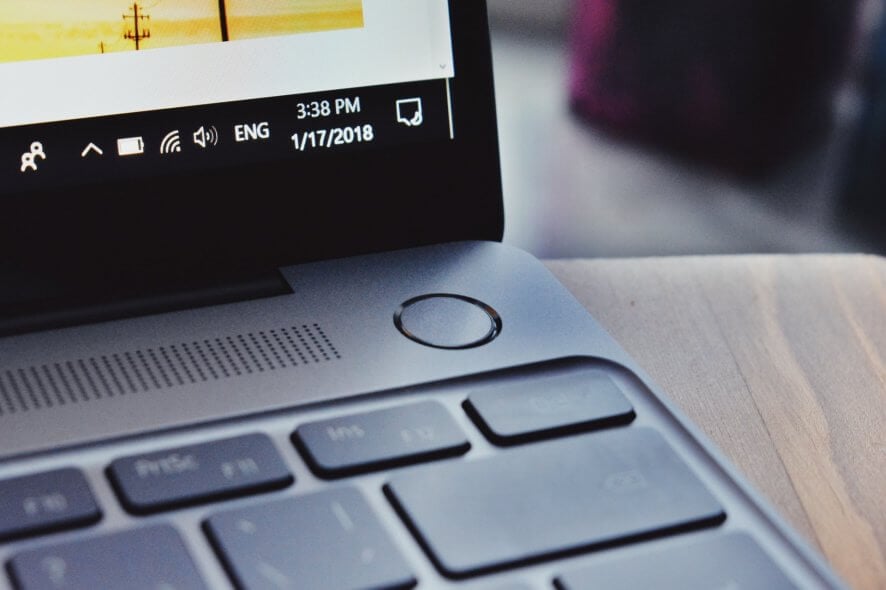
Панель задач на втором мониторе Windows 10 — как включить

Создание загрузочной USB с Windows
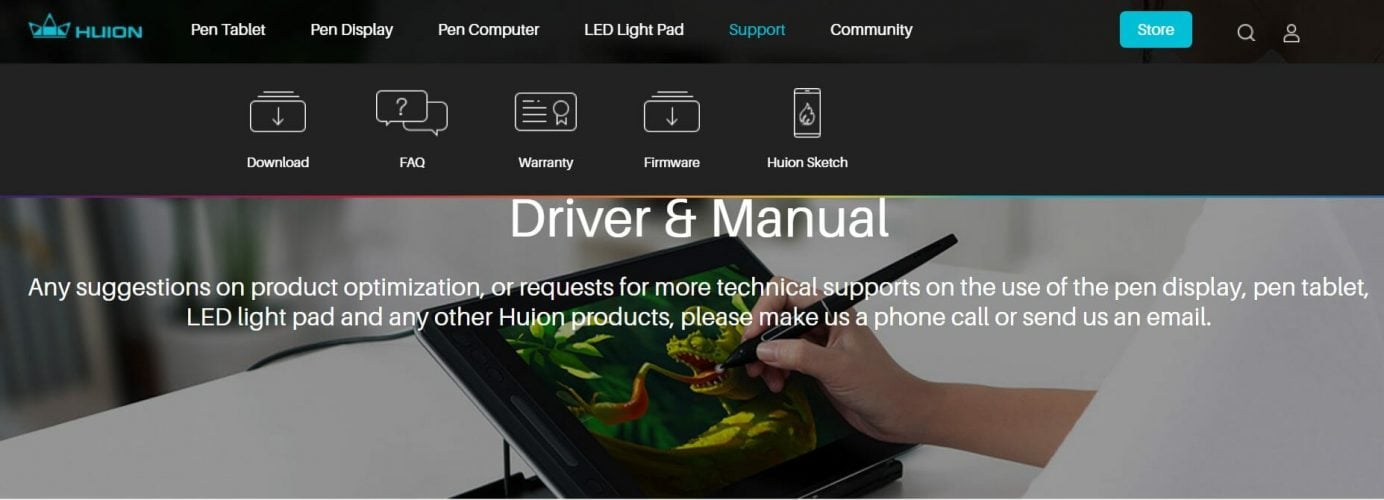
Как обновить драйвер планшета Huion

Как проверить характеристики iPhone
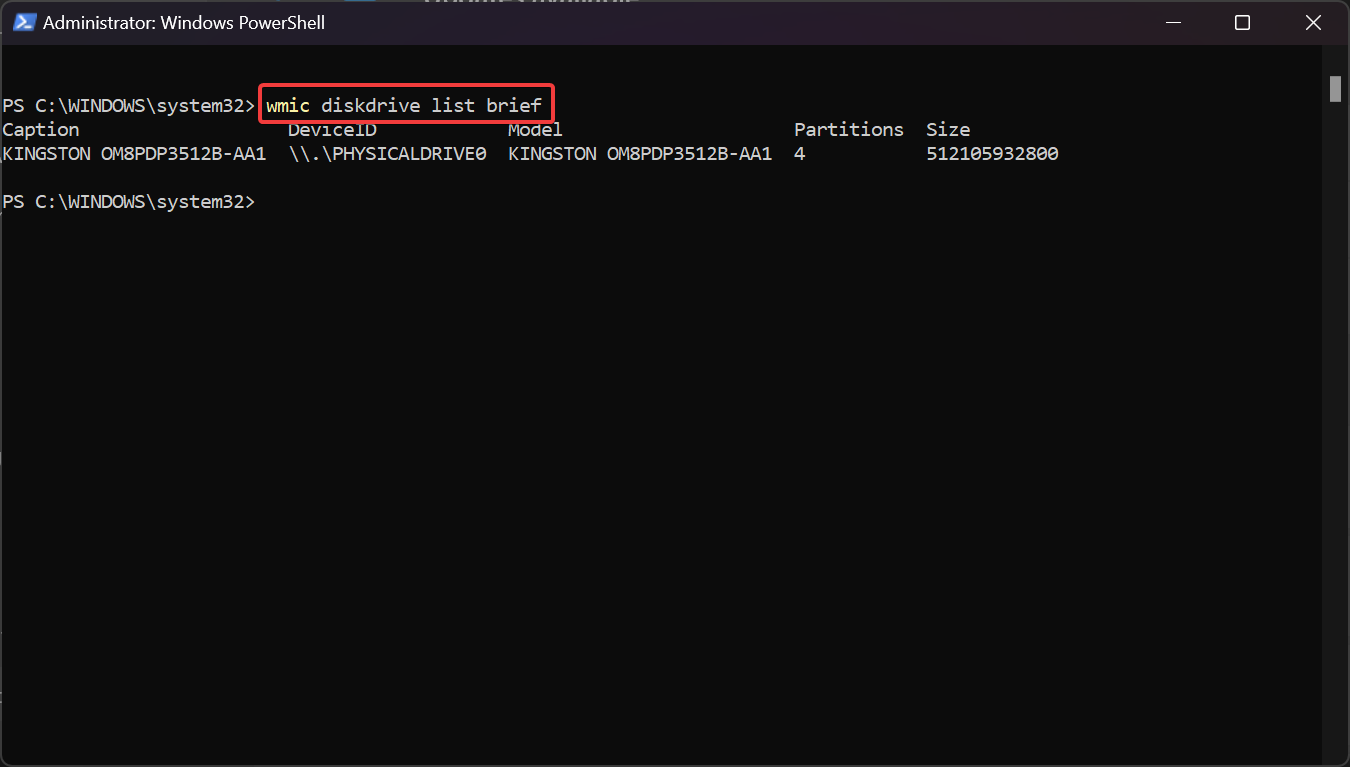
Доступ к EXT4 в Windows 11 через WSL2